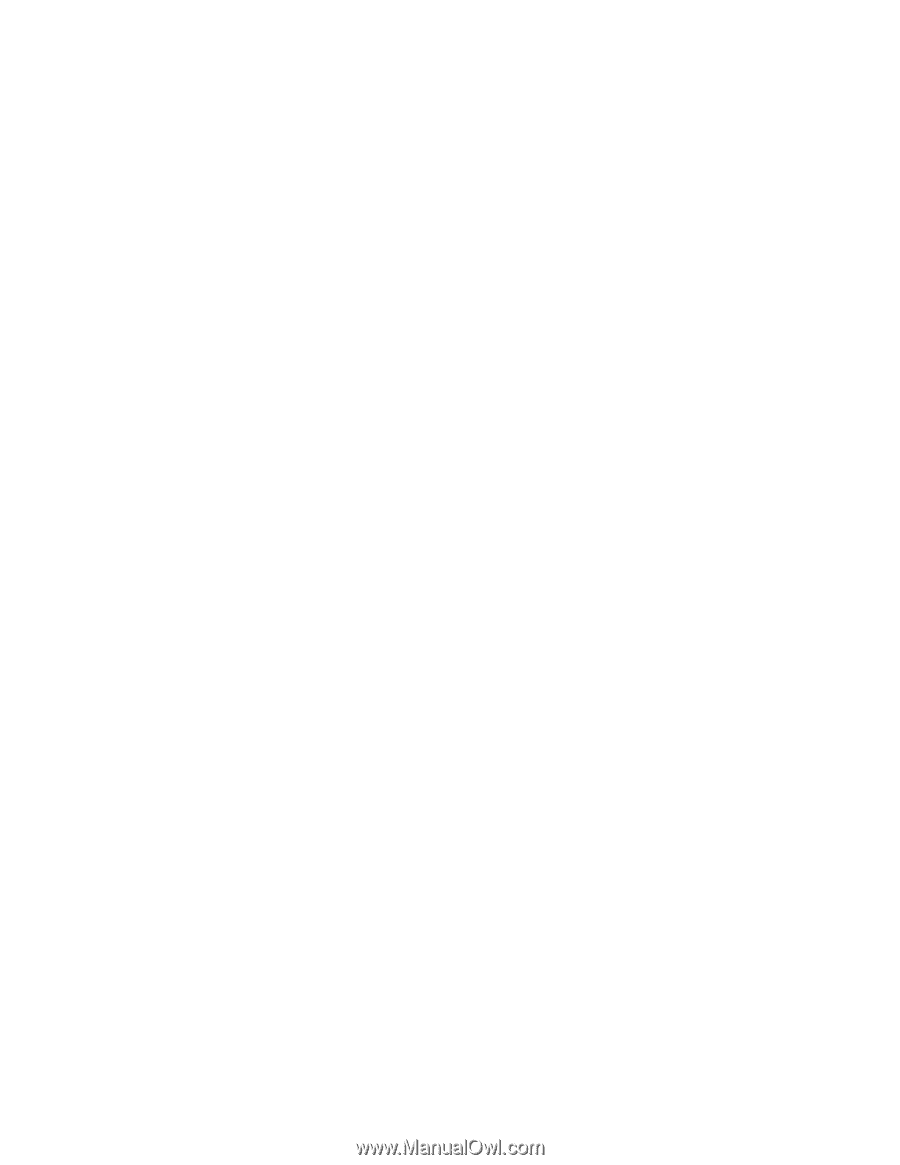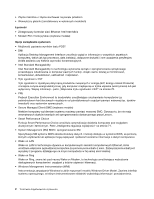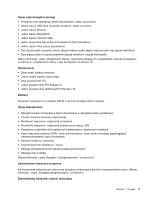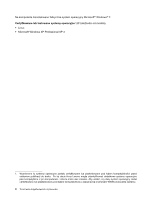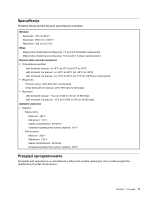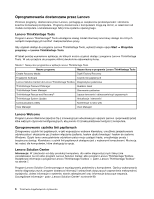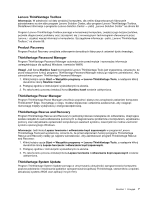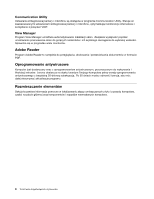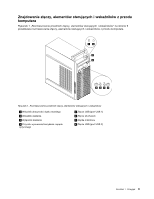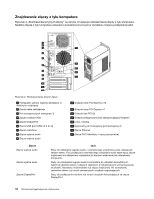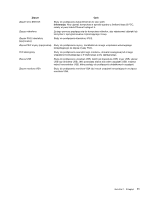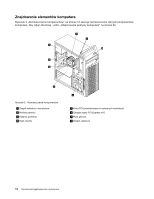Lenovo ThinkCentre Edge 91 (Polish) User Guide - Page 19
ThinkVantage Rescue and Recovery, Lenovo ThinkVantage Toolbox
 |
View all Lenovo ThinkCentre Edge 91 manuals
Add to My Manuals
Save this manual to your list of manuals |
Page 19 highlights
Lenovo ThinkVantage Toolbox Informacja: W zależności od daty produkcji komputera, dla celów diagnostycznych fabrycznie zainstalowano na nim albo program Lenovo Solution Center, albo program Lenovo ThinkVantage Toolbox. Dodatkowe informacje o programie Lenovo Solution Center - patrz „Lenovo Solution Center" na stronie 99. Program Lenovo ThinkVantage Toolbox pomaga w konserwacji komputera, zwiększa jego bezpieczeństwo, pozwala diagnozować problemy oraz zaznajomić się z innowacyjnymi technologiami oferowanymi przez Lenovo, i uzyskać więcej informacji o komputerze. Szczegółowe informacje - patrz „Lenovo ThinkVantage Toolbox;" na stronie 99. Product Recovery Program Product Recovery umożliwia odtworzenie domyślnych fabrycznych ustawień dysku twardego. ThinkVantage Password Manager Program ThinkVantage Password Manager automatycznie przechwytuje i wprowadza informacje uwierzytelniające dla aplikacji Windows i serwisów WWW. Uwagi: Jeśli ikona Skarbiec haseł w programie Lenovo ThinkVantage Tools jest wyszarzona, oznacza to, że przed włączeniem funkcji programu ThinkVantage Password Manager należy go najpierw zainstalować. Aby zainstalować program ThinkVantage Password Manager: 1. Kliknij kolejno opcje Start ➙ Wszystkie programy ➙ Lenovo ThinkVantage Tools, a następnie kliknij dwukrotnie ikonę Skarbiec haseł. 2. Postępuj zgodnie z instrukcjami wyświetlanymi na ekranie. 3. Po zakończeniu procesu instalacji ikona Skarbiec haseł zostanie uaktywniona. ThinkVantage Power Manager Program ThinkVantage Power Manager umożliwia wygodne i elastyczne zarządzanie zasilaniem komputera ThinkCentre® Edge. Korzystając z niego, możesz dopasować ustawienia zasilania tak, aby osiągnąć równowagę między wydajnością i energooszczędnością. ThinkVantage Rescue and Recovery Program ThinkVantage Rescue and Recovery to jednoprzyciskowe rozwiązanie do odtwarzania, obejmujące zestaw narzędzi do samoodtwarzania pomocnych w diagnozowaniu problemów z komputerem, uzyskiwaniu pomocy oraz odzyskiwaniu sprawności komputera po awariach systemu, nawet jeśli nie można uruchomić systemu operacyjnego Windows. Informacja: Jeśli ikona Lepsze tworzenie i odtwarzanie kopii zapasowych w programie Lenovo ThinkVantage Tools jest wyszarzona, oznacza to, że przed włączeniem funkcji programu ThinkVantage Rescue and Recovery należy go najpierw zainstalować. Aby zainstalować program ThinkVantage Rescue and Recovery: 1. Kliknij kolejno opcje Start ➙ Wszystkie programy ➙ Lenovo ThinkVantage Tools, a następnie kliknij dwukrotnie ikonę Lepsze tworzenie i odtwarzanie kopii zapasowych. 2. Postępuj zgodnie z instrukcjami wyświetlanymi na ekranie. 3. Po zakończeniu procesu instalacji ikona Lepsze tworzenie i odtwarzanie kopii zapasowych zostanie uaktywniona. ThinkVantage System Update Program ThinkVantage System Update pomaga w utrzymywaniu aktualności oprogramowania komputera poprzez pobieranie i instalowanie pakietów oprogramowania (aplikacji ThinkVantage, sterowników urządzeń, aktualizacji systemu BIOS oraz aplikacji innych firm). Rozdział 1. Przegląd 7